El nombre de host del servidor es un identificador fundamental para tu servidor. Al actualizarlo a través de WHM (Web Host Manager) garantizarás un reconocimiento preciso del servidor y una presencia profesional en Internet
Realizar el cambio del nombre de host del servidor puede interrumpir temporalmente los servicios. Procura programar estos cambios durante los periodos de menor actividad para minimizar las posibles interrupciones.
Actualizar el nombre de host del servidor a través de WHM es un proceso sencillo que garantiza una identificación precisa y mejora la apariencia profesional del servidor en línea.
Si sigues estos pasos, podrás cambiar el nombre de host minimizando las interrupciones del servicio.
Cómo cambiar el nombre de host de un servidor en WHM
- Accede al panel de control de WHM control panel usando la URL y credenciales de tu WHM. Si necesitas ayuda para acceder a tu WHM, por favor contacta con nuestro equipo de soporte.
- Escribe “Network” en la barra de búsqueda para localizar las opciones de Networking Setup.
- Haz clic en Change Hostname.
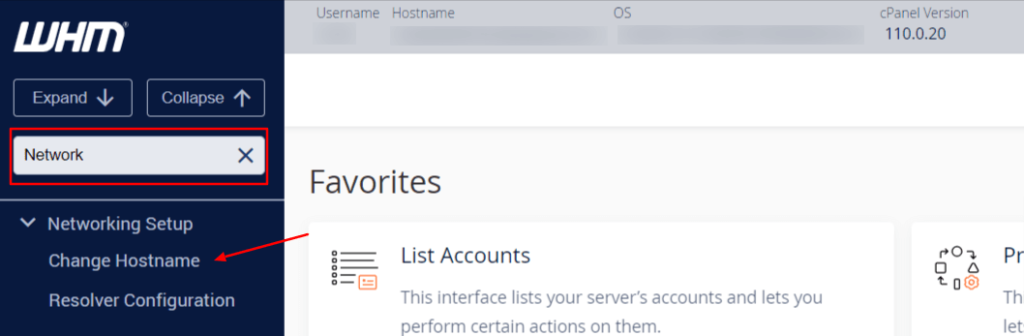
- Baja hasta la sección Change Hostname. Escribe el nuevo nombre de host que deseas utilizar para tu servidor y haz clic en Change.
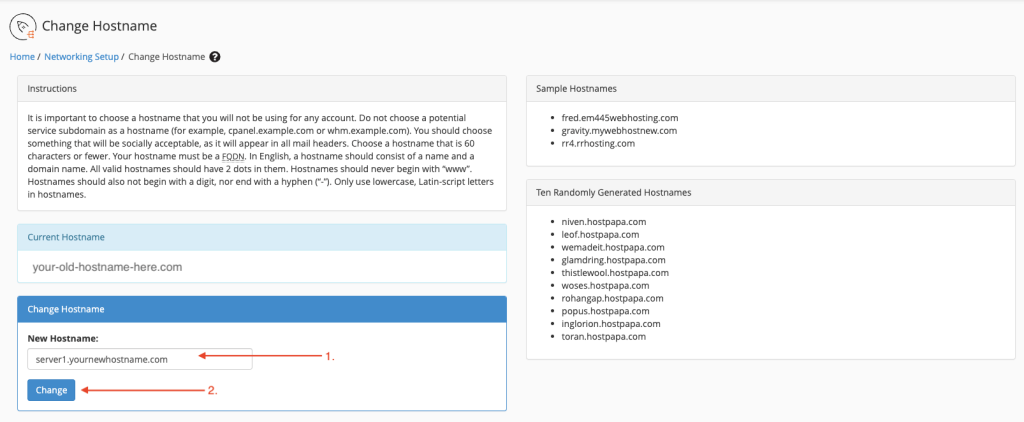
- Aparecerá una ventana confirmando que el cambio del nombre de host está en progreso.
IMPORTANTE: Debes utilizar un nombre de dominio completo como nuevo nombre de host. Además, tu nuevo nombre de host también debe resolverse a la dirección IP principal del servidor.
- Cuando el sistema haya cambiado tu nombre de host, utiliza la barra de búsqueda para localizarlo y haz clic en Add Entry for Your Hostname.
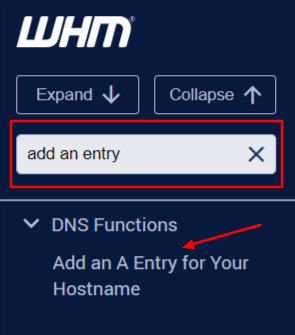
- Asegúrate de que la información de tu servidor es correcta y haz clic en Add Entry.
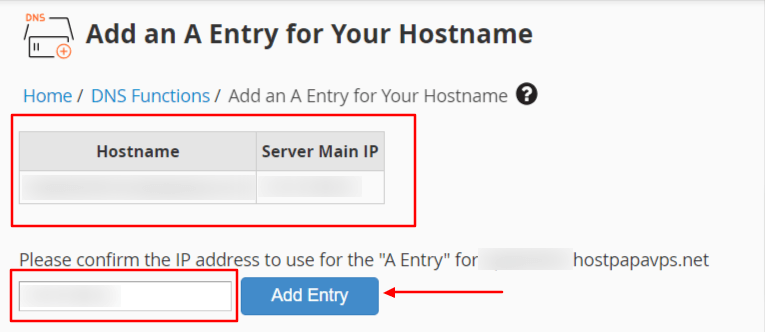
El sistema configurará automáticamente el nuevo nombre de host y añadirá la entrada DNS “A” correcta.
Importante:
- No selecciones un nombre de host que empiece por www, un número o un nombre de host que termine con un guion (-).
- Elige un nombre de host que tenga 60 caracteres o menos.
- Debes utilizar un nombre de dominio completo (FQDN, por sus siglas en inglés) que identifique de forma exclusiva al servidor (por ejemplo, hostname.ejemplo.com o hostname.ejemplo.co.uk).
- No elijas un nombre de host que vaya a utilizar una cuenta de cPanel en tu servidor.
- No elijas como nombre de host un posible subdominio de servicio (por ejemplo, cpanel.ejemplo.com o whm.ejemplo.com).
- No selecciones un nombre de host socialmente inaceptable. El nombre de host aparecerá en las cabeceras de los correos electrónicos.
- En los nombres de host, utiliza solo letras minúsculas del alfabeto latino.
- Cuando cambias tu nombre de host, inmediatamente el sistema lo cambia. Además, ten en cuenta que el sistema también reiniciará cualquier servicio que requiera un reinicio para funcionar (por ejemplo, MySQL, que alterará el formato de nomenclatura del archivo de registro al nuevo nombre de host).
- Si tienes que cambiar tu nombre de host para archivos de configuración o servicios que no sean de cPanel, estos servicios seguirán funcionando hasta que los ajustes de forma manual.
- Si actualizas tu nombre de host, el sistema bloquea temporalmente el acceso de los usuarios a la interfaz Calendarios y Contactos (CalDAV y CardDAV). Una vez finalizada la actualización del nombre de host, el sistema restablecerá el acceso a esta interfaz.
Si necesitas ayuda con tu cuenta de HostPapa, por favor, abre un ticket de soporte al cliente desde tu Escritorio.
